Chuột cảm ứng không hoạt động trên laptop
Chuột cảm ứng tích hợp hay còn gọi là bàn di chuột trên máy tính xách tay là một thứ không thể thay thế. Những tình huống nó hoàn toàn không chịu làm việc rất khó chịu, nhưng đôi khi vẫn xảy ra. Có nhiều lý do dẫn đến điều này và thường xuyên nhất là cảm biến không phản hồi do trục trặc của trình điều khiển hoặc vô tình tắt máy, chẳng hạn như do trẻ em.
Trong trường hợp này, bạn không nên đưa ngay máy tính xách tay của mình đến trung tâm bảo hành. Bạn có thể cố gắng tự mình khôi phục hoạt động bình thường của bàn di chuột, đặc biệt vì bạn không cần phải là chuyên gia CNTT cấp cao mới có thể thực hiện việc này.
Nội dung của bài viết
Những nguyên nhân chính khiến chuột cảm ứng không hoạt động trên laptop
 Ngoài lỗi cơ học của bàn di chuột, còn có một số nguyên nhân khác khiến nó không hoạt động được. Trong trường hợp này, bạn có thể dễ dàng tự khắc phục hầu hết các vấn đề. Một số nguyên nhân chính khiến chuột cảm ứng không hoạt động:
Ngoài lỗi cơ học của bàn di chuột, còn có một số nguyên nhân khác khiến nó không hoạt động được. Trong trường hợp này, bạn có thể dễ dàng tự khắc phục hầu hết các vấn đề. Một số nguyên nhân chính khiến chuột cảm ứng không hoạt động:
- sự ô nhiễm. Trong trường hợp này, cảm biến không ngừng hoạt động hoàn toàn mà chỉ một phần. Phản ứng của con trỏ khi chạm vào bàn di chuột bẩn, mặc dù kém;
- Độ nhạy được đặt quá cao. Cài đặt không chính xác trên một số, đặc biệt là các mẫu máy tính xách tay cũ, đôi khi dẫn đến các vấn đề về vận hành;
- bàn di chuột đã bị vô hiệu hóa. Có các phím nóng cho việc này, có thể khác nhau tùy theo kiểu máy. Trên máy tính xách tay HP, để tắt bàn di chuột, chỉ cần vô tình chạm đúp vào dấu đặc biệt (góc trên bên trái);
- trình điều khiển không hoạt động. Có thể các trình điều khiển từ phiên bản không ổn định hoặc từ nguồn không chính thức đã được cài đặt trên thiết bị. Ngoài ra, vấn đề này có thể phát sinh do hư hỏng cơ học đối với các khu vực của ổ cứng nơi ghi trình điều khiển, chẳng hạn như khi máy tính xách tay bị rơi;
- Trong cài đặt hệ thống, tùy chọn “tắt bàn di chuột khi kết nối chuột” được bật. Trong trường hợp này, cảm biến không hoạt động khi chuột được kết nối với máy tính xách tay.
Trước tiên, bạn nên kiểm tra các lý do được mô tả, chúng có thể dễ dàng được sửa chữa.
Xử lý sự cố
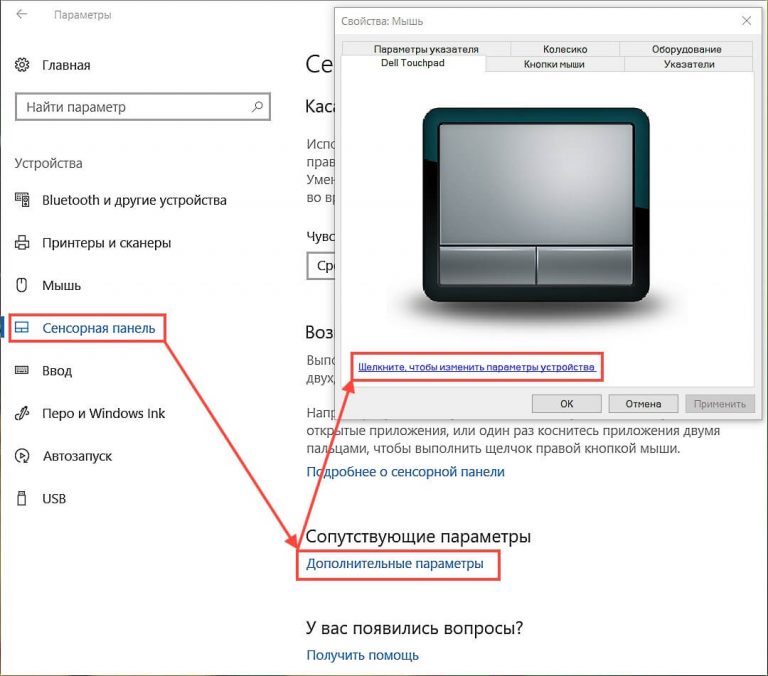 Trước khi thực hiện bất kỳ hành động nào, bạn nên thử khởi động lại thiết bị của mình. Tại sao làm điều này? Có lẽ do hoạt động kéo dài nên hệ điều hành bị lỗi. Nếu cách này không hiệu quả, hãy thử một trong các phương pháp dưới đây.
Trước khi thực hiện bất kỳ hành động nào, bạn nên thử khởi động lại thiết bị của mình. Tại sao làm điều này? Có lẽ do hoạt động kéo dài nên hệ điều hành bị lỗi. Nếu cách này không hiệu quả, hãy thử một trong các phương pháp dưới đây.
Nếu bàn di chuột bị bẩn, hãy lau bằng vải ẩm hoặc tăm bông tẩm cồn. Ngoài ra, hãy đảm bảo ngón tay của bạn khô và sạch trong khi làm việc.
Nguyên nhân phổ biến nhất khiến chuột cảm ứng không hoạt động là do tắt nó đi. Để bật/tắt bàn di chuột, có các tổ hợp phím đặc biệt khác nhau tùy theo kiểu máy:
- Asus: Fn + F9 hoặc Fn + F7;
- Dell: Fn+F5;
- Acer: Fn + F7;
- Lenovo: Fn + F6;
- Gigabyte: Fn + F1.
Để dễ điều hướng hơn, nhà sản xuất đưa hình ảnh của bảng cảm ứng lên phím chức năng mong muốn. Trên một số máy tính xách tay, chẳng hạn như HP, bạn có thể tắt bàn di chuột bằng cách nhấp đúp vào nó ở một vị trí được chỉ định (thường là góc trên bên trái).
Trong một số trường hợp nhất định, cài đặt lại trình điều khiển sẽ giúp ích. Để thực hiện việc này, hãy sử dụng đĩa CD đi kèm với máy tính xách tay của bạn.Nếu không có, phiên bản hiện tại của trình điều khiển luôn có thể được tải xuống từ trang web của nhà sản xuất, điều này thậm chí còn tốt hơn vì nguyên nhân gây ra sự cố có thể là do phần mềm lỗi thời.
Nếu nguyên nhân là do thiết bị bị vô hiệu hóa trong cài đặt BIOS thì bạn nên kích hoạt nó. Để làm điều này bạn sẽ cần:
- Đi tới BIOS. Để thực hiện việc này, hãy giữ phím tương ứng (trong hầu hết các trường hợp là Del) khi bật nó. Phím bắt buộc được chỉ định trong quá trình khởi động, ví dụ “Nhấn Del để chạy thiết lập”.
- Tìm mục “Thiết bị trỏ nội bộ” trong phần “Nâng cao” và đảm bảo rằng “Đã bật” ở bên cạnh mục đó.
- Thoát và lưu các thay đổi. Để thực hiện việc này, hãy chọn “Thoát” và nhấp vào “Lưu và thoát cài đặt”.
Trong hầu hết các trường hợp, các phương pháp được liệt kê sẽ giúp giải quyết vấn đề với chuột cảm ứng không hoạt động. Nếu trong trường hợp của bạn, chúng không mang lại kết quả thì rất có thể nguyên nhân là do hư hỏng cơ học, chẳng hạn như cáp kết nối bàn di chuột bị ngắt kết nối. Nếu tự tin vào khả năng của mình, bạn có thể thử tháo rời máy tính xách tay và sửa chữa, nếu không thì tốt hơn hết bạn nên liên hệ với chuyên gia.





